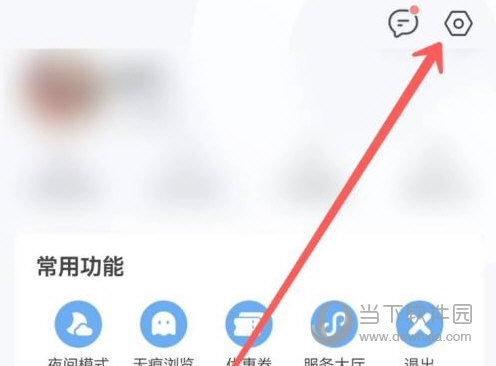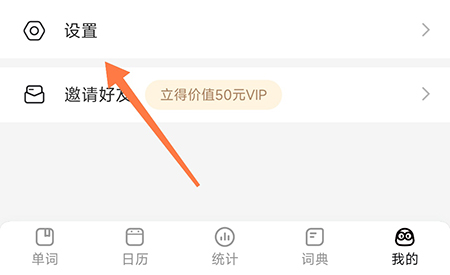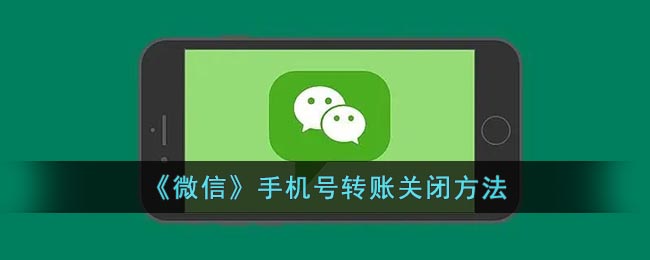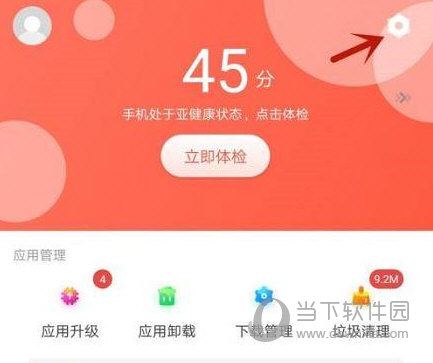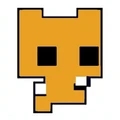手机端微信资料快速备份方法及步骤详解
小编
2023-12-30 14:36:05
在我们日常生活中,手机已经成为了我们生活不可或缺的一部分。手机端微信资料的备份显得尤为重要,它可以帮助我们在意外情况下快速找回无价的信息和珍贵的照片。在这篇文章中,我们将详细介绍手机端微信资料的快速备份方法和步骤,让您能够轻松应对各种突发情况,并保护您的重要数据。
因为工作原因,很多跟客户沟通的信息都是通过微信来进行的,本人记性又很差,所以这个自从手机注册微信起,有关工作性质的聊天记录就一直保存着,期间更换了几台手机,也一直把微信记录随机迁移。平时每隔半年左右也会把资料备份至电脑上面,但是这个微信文件动不动就有好几十G大小,按微信的传统做法就是连接至同一网络下进行备份,但这个速度非常慢,只有6M/秒左右。就在网上找有不有更快的方法,结果找到一个是苹果手机说用数据线来联网,能达到40M/秒左右,就在想安卓是不是也可以用。自己就来试了一下,通过摸索还真可以,先把效果上图,后面再讲操作方法,有需要的也可以按这个方法来试试。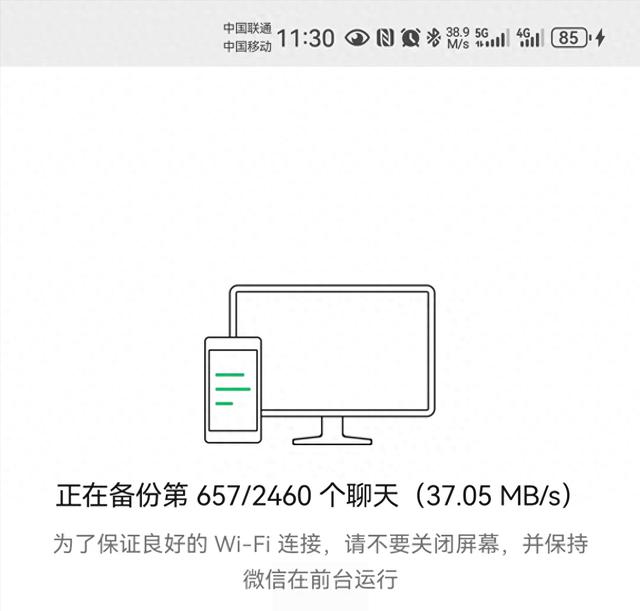
实时传输速度
下面说一下具体方法,我的是华为手机Mate40E Pro,其它型号的界面可能会稍有不同,但按这个意思应该也能找到相应的设置开关。
电脑端安装华为手机助手,手机通过数据线连接电脑;关闭手机的WLAN以及热点,打开USB共享网络,如下图效果。如果第2步找不到位置的话也可以在设置页面直接搜索“共享”两个字就会出来了,如下图,再点开USB共享网络就好了。可以的微信电脑端按常规方法进行备份即可,可以发现传输速度也会接近40M/秒,还是相当快的。其间我的出现两次中断现场,经过检查发现是我的WLAN自动打开了,后面关掉WLAN再备份就好了。下面也把IPHone的设置方法附上来,由于具体没有实操过,友友们可以自己尝试一下:将Mac电脑端的Wi-Fi关掉,iPhone开热点(但还需要数据线连接到Mac上),在Mac设置——网络——选择iPhoneUSB;然后在微信选择“备份到电脑”,手机端设备内微信的本地网络记得打开,再从微信电脑端开始操作。
后记:
刚开始联通备份时,手机图标显示网络走的是5G流量,但我的是无限流量手机卡所以还是继续备份。事后去查询过并没有产生网络流量,所以还请大家放心使用。附上备份完成状态及流量查询截图。